TortoiseSVN 是一款基于Windows的Apache Subversion (SVN) 客户端工具,以其易用性和高效性深受开发者和团队协作的喜爱。通过TortoiseSVN,用户可以方便地进行代码版本管理、团队协作开发以及文件变更跟踪。本文将详细介绍TortoiseSVN的下载安装步骤及使用教程。

一、TortoiseSVN 下载安装
1、下载 TortoiseSVN
①、访问TortoiseSVN
打开浏览器,访问TortoiseSVN网站,在网站首页可以看到下载链接。
②、选择合适的版本
在下载页面,根据您的系统选择适合的版本:
操作系统位数:选择32位或64位版本,具体根据您的Windows系统架构。您可以右键点击“此电脑”->“属性”查看系统类型。或者通过“驱动人生”的硬件信息界面可以查看电脑的操作系统以及电脑的相关配置信息。

 好评率97%
好评率97%  下载次数:4802020
下载次数:4802020 语言支持:TortoiseSVN 提供多种语言支持,包括简体中文。如果需要中文语言包,可以额外下载。
③、下载安装包
点击对应版本的下载链接,将安装包下载到您的计算机上。
2、安装 TortoiseSVN
①、启动安装程序
找到刚刚下载的安装包,双击运行安装程序。根据提示,点击“下一步”继续。
②、阅读并接受协议
在弹出的许可协议页面,阅读后勾选“我接受协议”,然后点击“下一步”。

③、选择安装路径
默认情况下,安装路径为 C:\Program Files\TortoiseSVN。您也可以根据需要更改路径,建议保持默认设置。
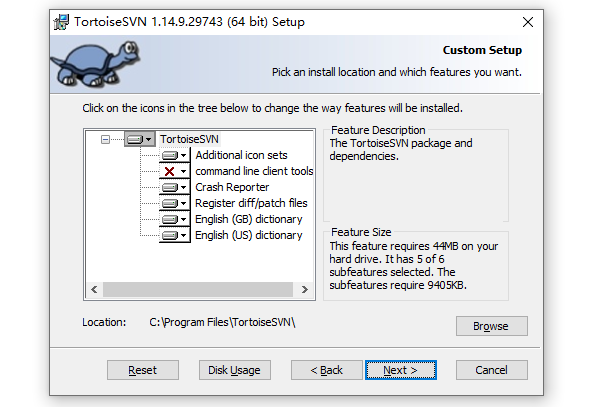
④、选择功能组件
在组件选择页面,可以选择是否安装额外的工具(如命令行客户端)。一般情况下,保留默认设置即可。
⑤、完成安装
点击“安装”按钮,等待安装完成。安装过程中可能会提示重启系统,以确保所有功能正常工作。
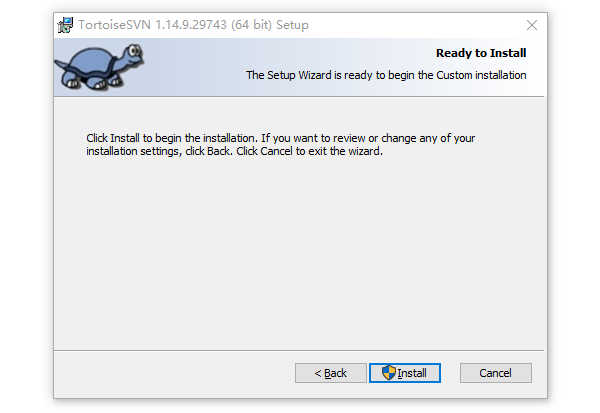
⑥、安装语言包(可选)
如果下载了语言包(如简体中文),双击语言包安装程序,并按照提示完成安装。安装完成后,右键点击桌面空白处,选择“TortoiseSVN”->“Settings”->“Language”,在下拉菜单中选择“简体中文”,然后点击“确定”。
二、TortoiseSVN 基本使用教程
TortoiseSVN 安装完成后,您可以在 Windows 文件资源管理器中直接右键使用 TortoiseSVN 功能。以下是 TortoiseSVN 的常见使用场景及操作步骤:
1、SVN 仓库检出(Checkout)
SVN 仓库检出是指将服务器上的项目代码拉取到本地工作目录。
①、创建本地工作目录
在本地文件系统中创建一个空文件夹,作为 SVN 项目的工作目录。
②、右键菜单操作
右键点击该文件夹,选择“TortoiseSVN”->“检出”(Checkout)。
③、填写仓库 URL
在弹出的窗口中,填写 SVN 服务器的仓库地址(URL),如 http://example.com/svn/project。设置好目标路径后,点击“确定”。
④、输入用户名和密码
如果服务器需要身份验证,系统会提示输入SVN用户名和密码。输入后点击“确定”,系统会开始下载代码。
⑤、完成检出
下载完成后,工作目录中会显示从服务器检出的文件和文件夹。
2、提交代码(Commit)
当您对本地文件进行了修改、添加或删除后,需要将更改提交到SVN服务器。
①、标记需要提交的文件
在文件资源管理器中,右键点击修改过的文件或文件夹,选择“TortoiseSVN”->“提交”(Commit)。
②、填写提交日志
在提交窗口中,可以看到文件的修改状态(如新增、修改或删除)。填写提交说明,以便团队成员了解更改内容。
③、提交更改
确认提交的文件无误后,点击“确定”按钮,将更改上传到SVN服务器。
3、更新代码(Update)
为了保持本地代码与服务器版本一致,定期更新是必要的。
①、更新本地代码
在工作目录中,右键点击空白处或文件夹,选择“TortoiseSVN”->“更新”(Update)。
②、查看更新结果
系统会从SVN服务器下载最新的更改,并显示更新日志。冲突的文件会被标记为冲突状态,需手动解决。
4、解决冲突(Conflict)
在团队协作中,可能会因为多人修改同一文件而导致冲突。TortoiseSVN 提供了简单的冲突解决工具。
①、查看冲突文件
冲突文件会显示红色叹号图标。右键点击文件,选择“TortoiseSVN”->“解决冲突”(Resolve)。
②、合并文件内容
使用 TortoiseSVN 自带的合并工具(TortoiseMerge)查看并手动合并冲突部分。确认修改后保存文件。
③、标记为已解决
冲突解决后,右键点击文件,选择“标记为已解决”(Resolved),然后重新提交代码。
5、查看日志(Log)
查看 SVN 项目的历史记录可以帮助用户了解版本变更。
①、右键菜单查看日志
右键点击工作目录或文件夹,选择“TortoiseSVN”->“显示日志”(Show Log)。
②、查看版本历史
日志窗口中显示了每次提交的版本号、提交人、时间及日志信息。点击某个版本可以查看具体的文件更改内容。

 好评率97%
好评率97%  下载次数:4802020
下载次数:4802020 以上就是tortoisesvn怎么下载安装,tortoisesvn使用教程。如果遇到网卡、显卡、蓝牙、声卡等驱动的相关问题都可以下载“驱动人生”进行检测修复,同时驱动人生支持驱动下载、驱动安装、驱动备份等等,可以灵活的安装驱动。



